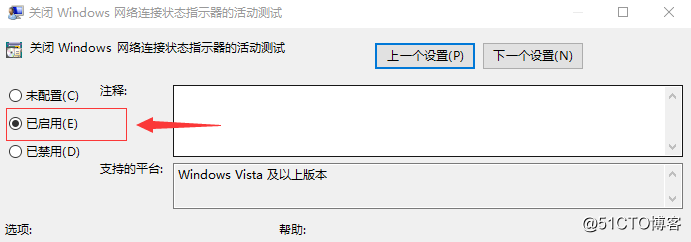筆記內容:Windows上使用OpenVPN客戶端
轉自:http://blog.51cto.com/zero01/2050301
1.下載Windows的OpenVPN客戶端
下載這個OpenVPN目前需要 翻 牆 在Google中搜索官網的下載地址,百度現在搜尋不到了,在Google Chrome中搜索OpenVPN: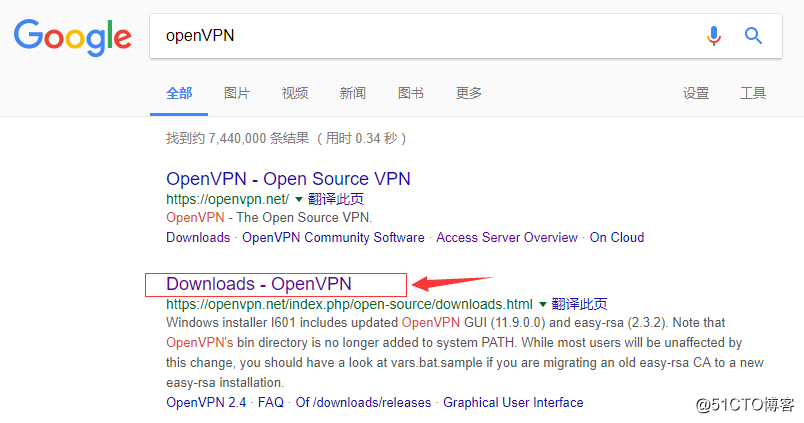
點選進去之後,往下拉會看到Windows的安裝包下載: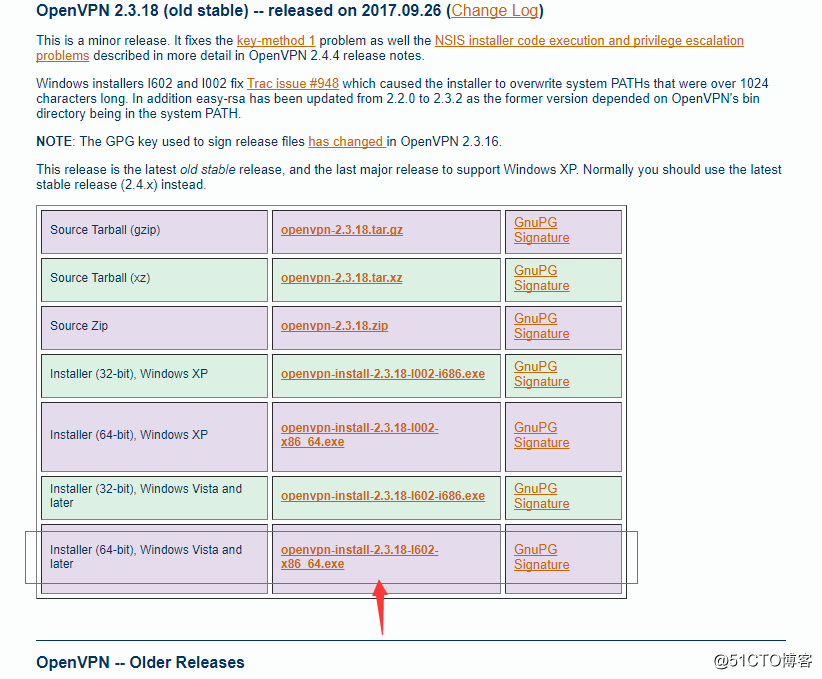
點選與你電腦相對應的位數下載即可。
下載完成後點選安裝,圖形化的安裝比較簡單,這裡就不過多解釋了: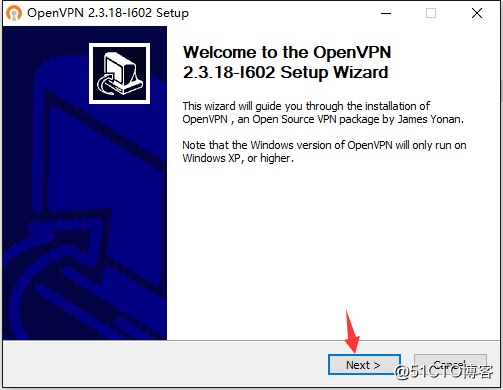
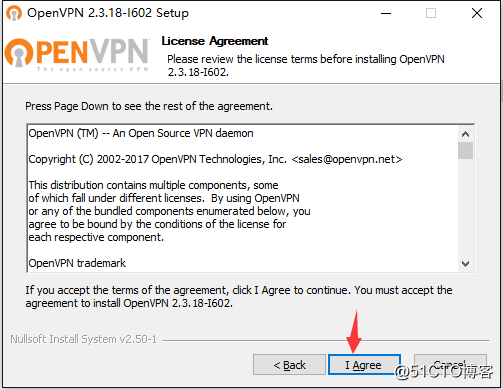
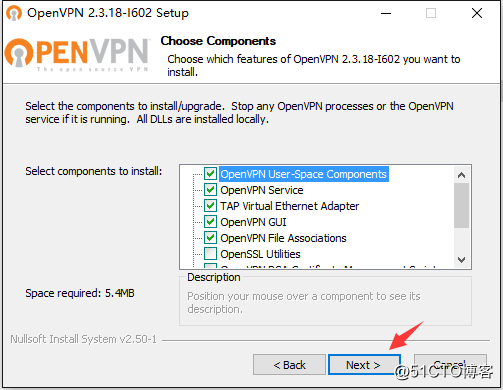
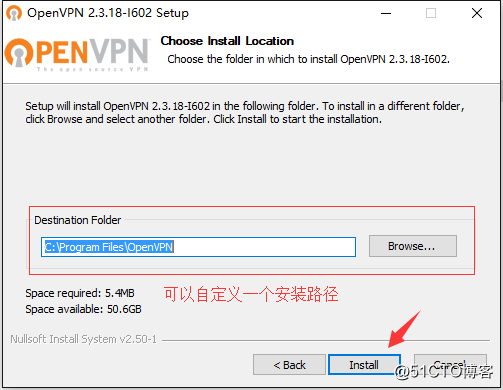
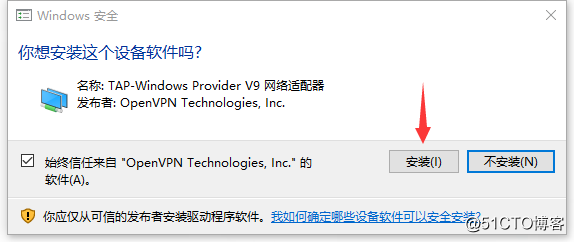
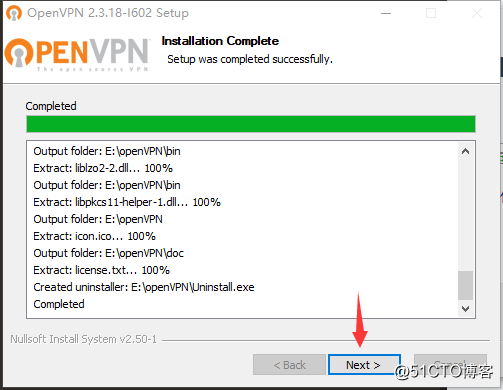
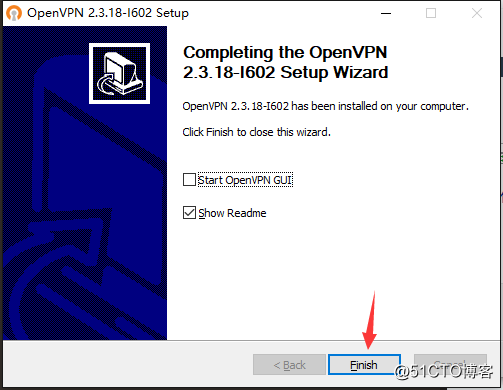
安裝完後桌面上會自動生成快捷方式: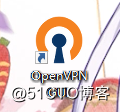
安裝完成後的目錄結構: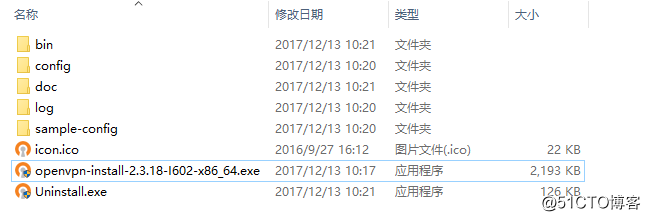
然後開啟config目錄,新建一個子目錄:
接著將key金鑰檔案和crt證書檔案和登入配置檔案等等的檔案放在這個子目錄下: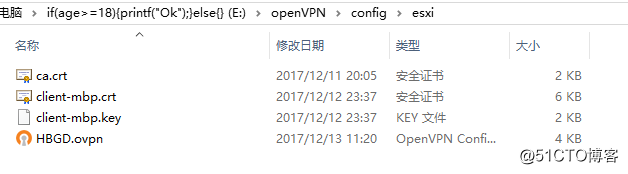
找到桌面上的快捷方式使用管理員的方式執行: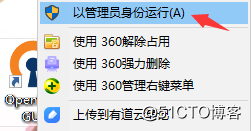
執行之後你右下角的工作列裡會出現一個灰色的鎖頭圖示:
右擊這個圖示選擇Connet連線: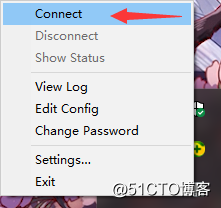
正在連線: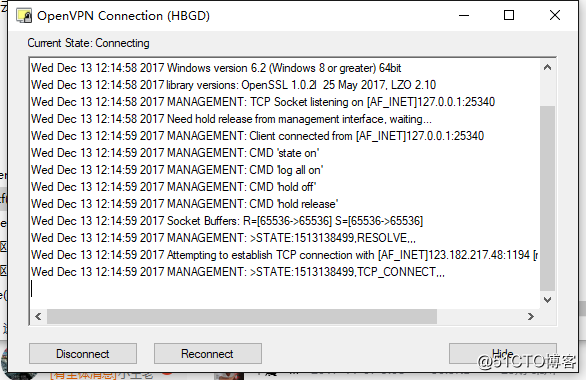
連線成功後圖標會變成綠色:
點選View Log可以檢視日誌,如果你連線的過程中報錯了,可以在日誌資訊裡找到具體的原因: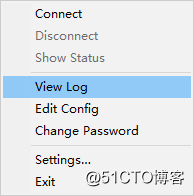
然後ping一下伺服器的IP,能通則代表成功了: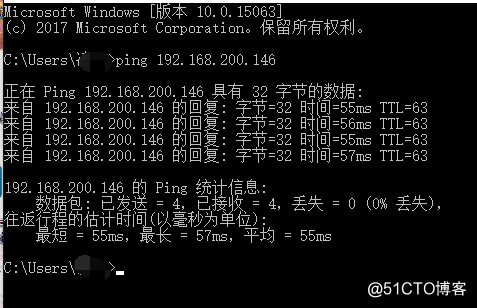
如果出現連線不上的情況,一般有以下幾個原因:
1.vpn的網絡卡沒安裝或者有問題
2.config下的配置檔案有問題
3.config下缺少配置檔案
我連線的時候出現一個問題,OpenVPN能正常連線,但是卻無法ping通服務的IP,顯示無法訪問: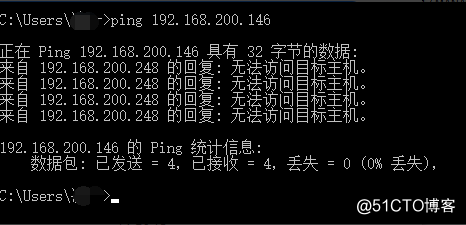
我的解決方法:
1.在執行視窗中輸入gpedit.msc,進入本地組策略編輯器。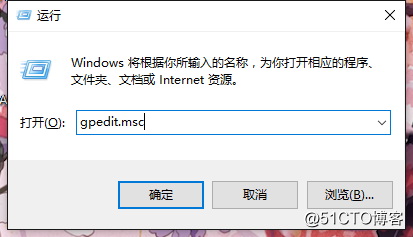
2.在本地組策略編輯器視窗中,在左側選單欄中依次展開“計算機配置” > “管理模板” > “系統”,然後在右側選單欄中的“Internet 通訊管理”點選進入,雙擊“Internet 通訊設定”資料夾。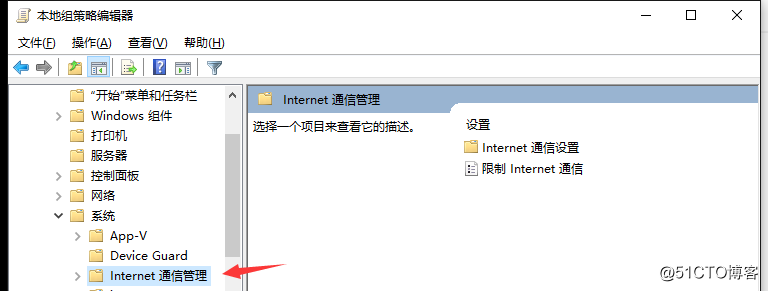
3.在Internet 通訊設定裡,我們可以找到 “關閉Windows 網路連線狀態指示器的活動測試” ,接著點選進去: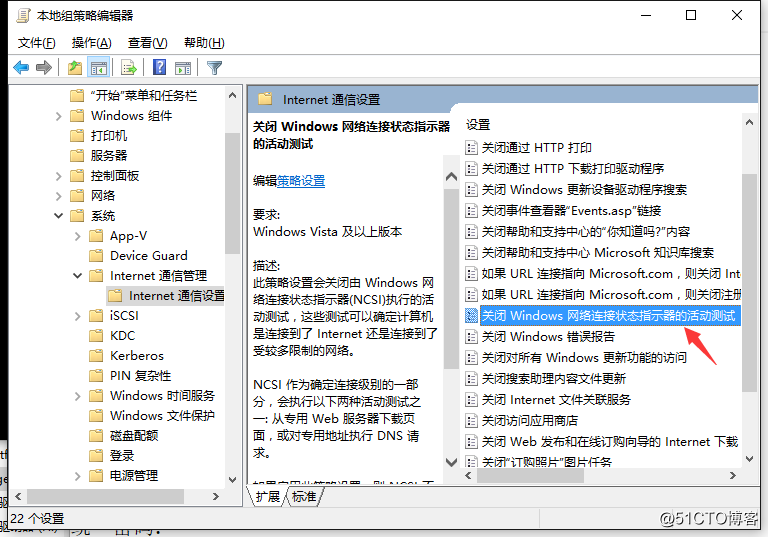
4.再單擊選中 “已啟用” 。單擊完畢,最後重新啟動一下系統即可。